苹果桌面照片小组件不显示照片 如何在iOS小组件上显示自己喜欢的照片
更新时间:2023-09-21 09:33:05作者:yang
iPhone的桌面照片小组件一直是用户们喜爱的功能之一,它可以让我们在屏幕上展示自己喜欢的照片,有时候我们可能会遇到一个问题,就是苹果桌面照片小组件不显示照片。这种情况下,我们该如何在iOS小组件上展示自己的喜爱照片呢?在本文中我们将为大家介绍一些方法和技巧,帮助解决这个问题,让你能够继续享受桌面照片小组件带来的乐趣。
具体步骤:
1.首先我们进入添加小组件状态,然后添加照片小组件。
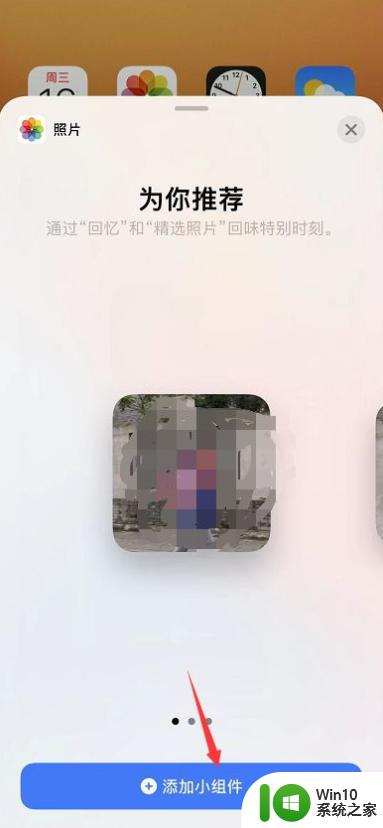
2.将照片组件添加到屏幕后,我们点击进入该照片选项。
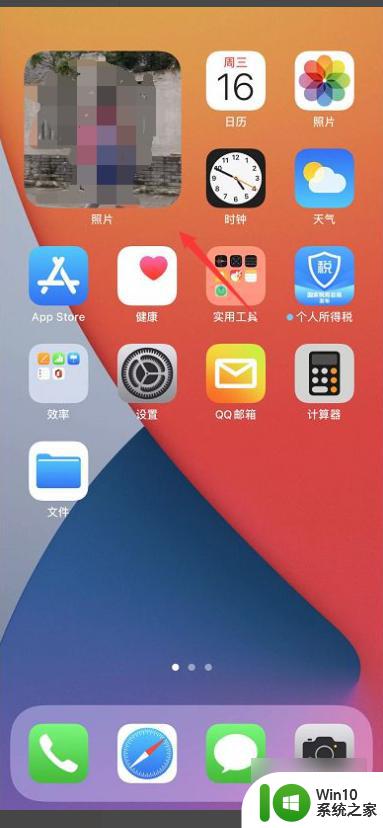
3.进入到照片的主页面后,我们需要长按该照片。
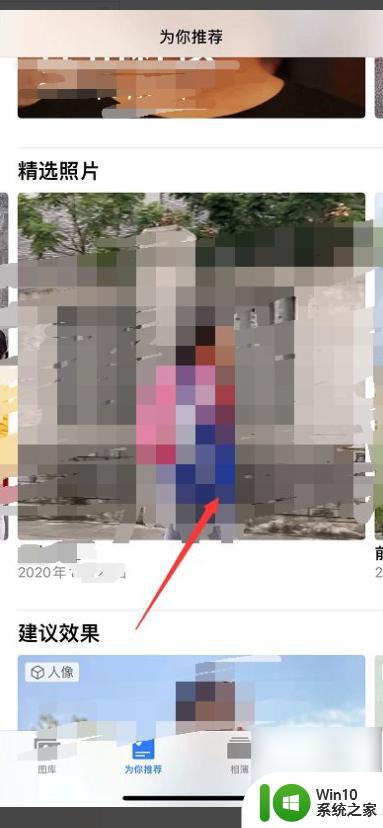
4.长按之后就会出现编辑选项,点击选中从精选照片中移除。
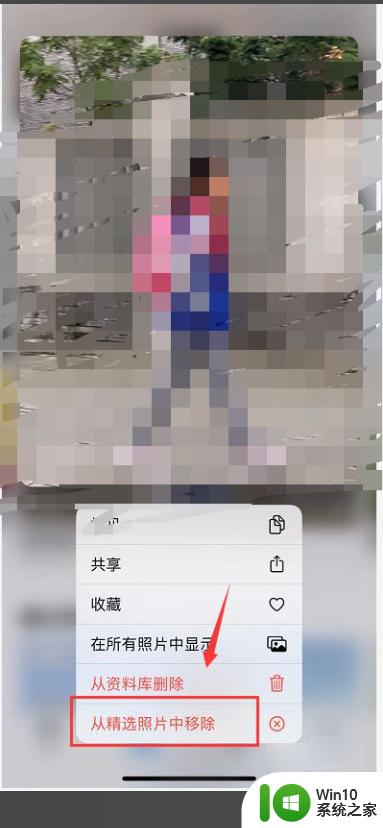
5.删除精选后,来回滑动更换你喜欢的照片。然后回主页。
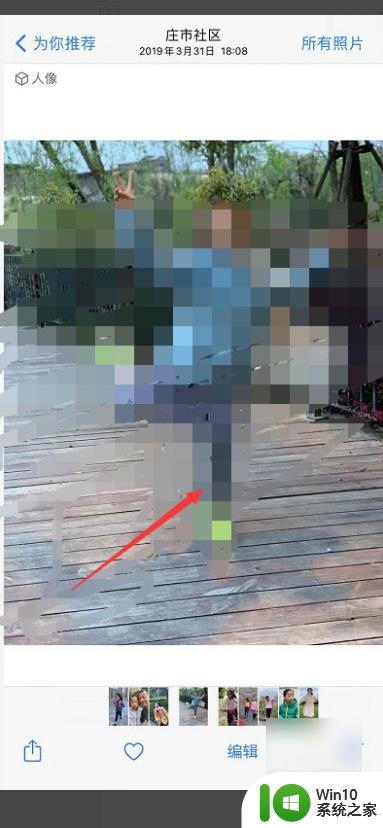
6.返回主页就可以看到自定义的照片显示在小组件里面了。
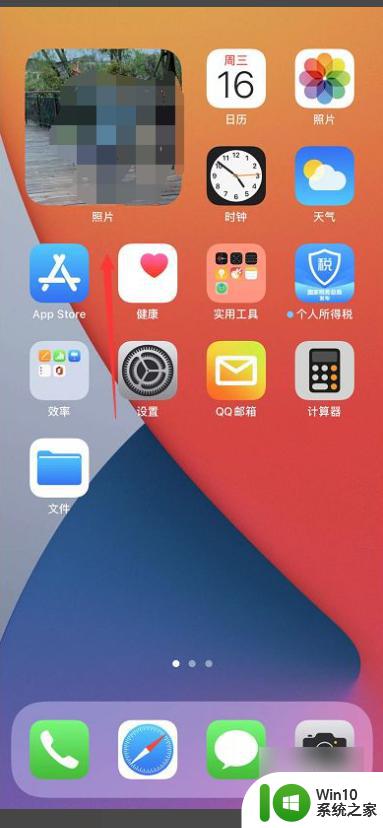
以上就是关于苹果桌面照片小组件不显示照片的全部内容,如果需要的话,您可以按照这些步骤进行操作,希望这对您有所帮助。
苹果桌面照片小组件不显示照片 如何在iOS小组件上显示自己喜欢的照片相关教程
- 苹果13小组件照片怎么自己选 iPhone13小组件照片自定义方法
- 照片拍摄时间显示在照片上 手机拍照日期时间怎么设置
- 如何处理照片大小 照片文件大小如何修改
- 照片上怎么显示日期和时间 手机拍照如何显示日期时间
- 照片无法显示,计算机上可用内存不足 windows照片无法显示图片内存不足怎么办
- 电脑上照片怎么改尺寸大小 如何在电脑上改变图片大小
- 苹果手机照片怎么传到电脑 苹果手机照片如何导入电脑
- 苹果手机如何查看已删除的照片 苹果手机最近删除的照片在哪个文件夹
- 苹果手机怎么查看已删除的照片 苹果手机最近删除的照片在哪个文件夹
- 如何在电脑上调整照片的大小 照片压缩软件有哪些好用的
- 如何转变图片大小 如何在电脑上调整照片大小
- windows照片无法 windows照片查看器无法显示图片怎么办
- U盘装机提示Error 15:File Not Found怎么解决 U盘装机Error 15怎么解决
- 无线网络手机能连上电脑连不上怎么办 无线网络手机连接电脑失败怎么解决
- 酷我音乐电脑版怎么取消边听歌变缓存 酷我音乐电脑版取消边听歌功能步骤
- 设置电脑ip提示出现了一个意外怎么解决 电脑IP设置出现意外怎么办
电脑教程推荐
- 1 w8系统运行程序提示msg:xxxx.exe–无法找到入口的解决方法 w8系统无法找到入口程序解决方法
- 2 雷电模拟器游戏中心打不开一直加载中怎么解决 雷电模拟器游戏中心无法打开怎么办
- 3 如何使用disk genius调整分区大小c盘 Disk Genius如何调整C盘分区大小
- 4 清除xp系统操作记录保护隐私安全的方法 如何清除Windows XP系统中的操作记录以保护隐私安全
- 5 u盘需要提供管理员权限才能复制到文件夹怎么办 u盘复制文件夹需要管理员权限
- 6 华硕P8H61-M PLUS主板bios设置u盘启动的步骤图解 华硕P8H61-M PLUS主板bios设置u盘启动方法步骤图解
- 7 无法打开这个应用请与你的系统管理员联系怎么办 应用打不开怎么处理
- 8 华擎主板设置bios的方法 华擎主板bios设置教程
- 9 笔记本无法正常启动您的电脑oxc0000001修复方法 笔记本电脑启动错误oxc0000001解决方法
- 10 U盘盘符不显示时打开U盘的技巧 U盘插入电脑后没反应怎么办
win10系统推荐
- 1 番茄家园ghost win10 32位旗舰破解版v2023.12
- 2 索尼笔记本ghost win10 64位原版正式版v2023.12
- 3 系统之家ghost win10 64位u盘家庭版v2023.12
- 4 电脑公司ghost win10 64位官方破解版v2023.12
- 5 系统之家windows10 64位原版安装版v2023.12
- 6 深度技术ghost win10 64位极速稳定版v2023.12
- 7 雨林木风ghost win10 64位专业旗舰版v2023.12
- 8 电脑公司ghost win10 32位正式装机版v2023.12
- 9 系统之家ghost win10 64位专业版原版下载v2023.12
- 10 深度技术ghost win10 32位最新旗舰版v2023.11